1. 安装SVN
首先,需要准备好软件工具,Ubuntu中安装软件十分方便
$sudo apt-get install subversion
Ok 安装完毕
2. 建立svn仓库
1). 建立svn目录:mkdir /home/.svn(使用隐藏目录)
2). cd /home/.svn
3). mkdir svnstar
4). 创建仓库svnstar:svnadmin create /home/.svn/svnstar,执行完毕后svnstar目录有svnadmin创建的目录和文件
5). mkdir test
6). 创建仓库test:svnadmin create /home/.svn/test,执行完毕后test目录有svnadmin创建的目录和文件
3. 配置和管理svn
1). 每个仓库的配置文件在你创建的项目的/conf/下,vi svnserve.conf,配置项在[general]下:
a、anon-access:匿名用户的权限,可以为read,write和none,默认值read。不允许匿名用户访问:anon-access = none
b、auth-access:认证用户的权限,可以为read,write和none,默认值write。
c、password-db:密码数据库的路径,去掉前边的#
d、authz-db:认证规则库的路径,去掉前边的#。
修改后:
注意:这些配置项的行都要顶格,否则会报错,其中 anon-access 和auth-access 分别为匿名和有权限用户的权限,默认给匿名用户只读的权限,但如果想拒绝匿名用户的访问,只需把 read 改成 none 就能达到目的。修改配置后需要重启svn才能生效。
2). 修改/home/xxx/conf目录下的配置文件passwd 文件
这是每个用户的密码文件,比较简单,就是“用户名=密码”,采用的是明码。如admin=111111
例如:
[users]
root = 123
fendo = 12345678
test1 = test1
test2 = test2
注意:这里设置了四个用户root,fendo,test1,test2,密码分别为123,12345678,test1,test2
3). 修改 /home/svn/conf/ 目录下的配置文件authz
1. [groups] section:为了便于管理,可以将一些用户放到一个组里边,比如:owner=fendo,root
2. groups下边的sections表示对一个目录的认证规则,比如对根目录的认证规则的section为[/]。设置单用户的认证规则时一个用户一行,如:
[/]
root=rw #root对根目录的权限为rw
fendo=r #fendo对根目录的权限为r
如果使用group,需要在group名字前加@,如
@owner=rw #group owner中的用户均为rw,等价于上边的两句话
启动时如果从/home/.svn/svnastar启动,/就是svnastar目录,用如上方式以svnastar目录为根设置权限。
如果从/home/.svn/启动,每个仓库根还是自己的起始目录。可以采用如上方式设置svnastar的权限,也可以采用如下方式:
[svnastar:/]
@owner=rw
设置test的权限如下:
[test:/]
@owner= rw
简言之,每个仓库的根目录(/)就是自己的起始目录;[repos:/]这种方式只适用于多仓库的情况;[/]适合于单仓库和单仓库的方式。
3. 不能跨越仓库设置权限
4. 启动和停止svn
1). 启动:
1. 从svnastar目录启动,svnserve -d -r /home/.svn/svnstar,根目录(/)是svnastar,authz中规则的配置使用section[/]。访问方式为:
svn://192.168.xxx.xxx/
描述说明:
-d: 表示 svnserve 以“守护”进程模式运行
-r: 指定文件系统的根位置(版本库的根目录),这样客户端不用输入全路径,就可以访问版本库:如:svn://192.168.xxx.xxx/svn
2. 从.svn目录启动,svnserve -d -r /home/.svn,根目录(/)是.svn,authz中对svnastar的配置使用section[svnastar:/] ,对test的配置使用section[test:/]。访问方式为:
svn://192.xxx.xxx.xxx/svnastar
svn://192.xxx.xxx.xxx/test
如果需要svn自启动,把命令加入/etc/rc.local中
2). 检查svn服务器是否已经启动(svn默认使用3690端口):netstat -an | grep 3690
3). 停止:killall svnserve
5.测试
1)使用import导入文件
新建好的版本库是空的,需要导入工作目录。
//这条语句将把路径/home/user/fk下找到的文件导入到你创建的 Subversion 仓库中去
svn import /home/fk/ file:///home/.svn/svnstar/ -m “注释”
2)访问仓库
$ svn co file:///home/.svn/svnstar
或者
$ svn co file://localhost/home/.svn/svnstar
* 注意:
如果您并不确定主机的名称,您必须使用三个斜杠(///),而如果您指定了主机的名称,则您必须使用两个斜杠(//)
6.上传的文件放在SVN服务器的哪个目录下
SVN服务器版本库有两种格式:
一种为FSFS
一种为BDB
把文件上传到SVN版本库后,上传的文件不再以文件原来的格式存储,而是被svn以它自定义的格式压缩成版本库数据,存放在版本库中。
如果是FSFS格式,这些数据存放在版本库的db目录中,里面的revs和revprops分别存放着每次提交的差异数据和日志等信息
7.在Windows下测试
在客户机上找个目录测试
这里的IP地址为ubuntu的地址,可以用ifconfig
输入IP地址之后点击OK
报错:
Unable to connect to a repository at URL 'https://10.10.60.26'
Error running context: 由于目标计算机积极拒绝,无法连接。
在CMD下又能访问: svn co svn://10.10.60.26/
右键点击本地副本,TortoiseSVN -> Settings -> Saved Data,个个点击“Clear”按钮,把本地缓存都清除了,点击“确定”;
然后再进行访问:
点击OK,输入用户名与密码
然后点击OK
检出成功!!!!








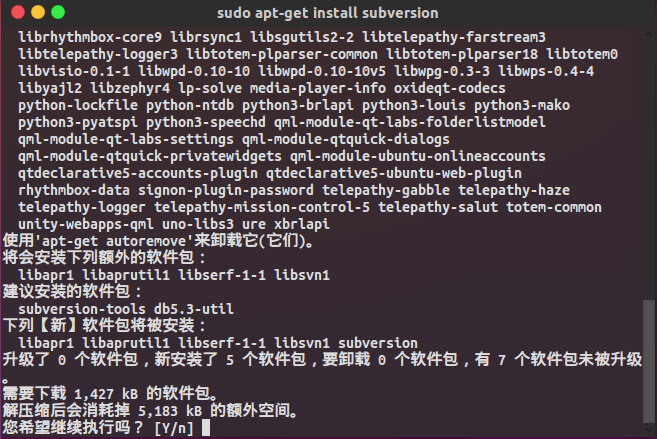
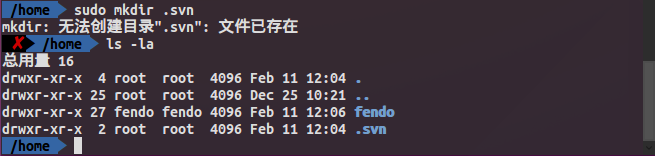


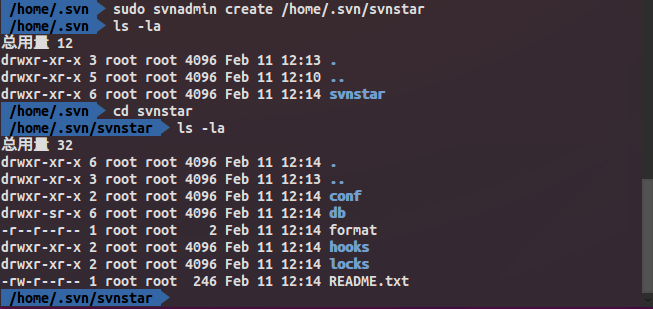


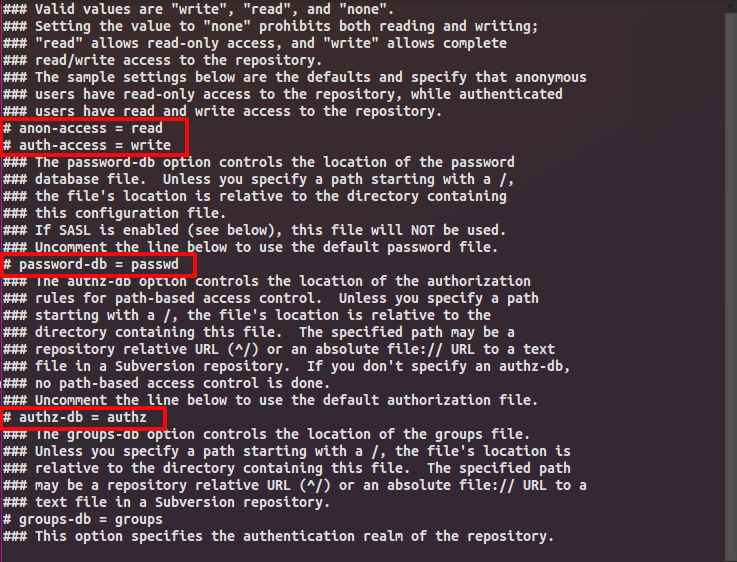
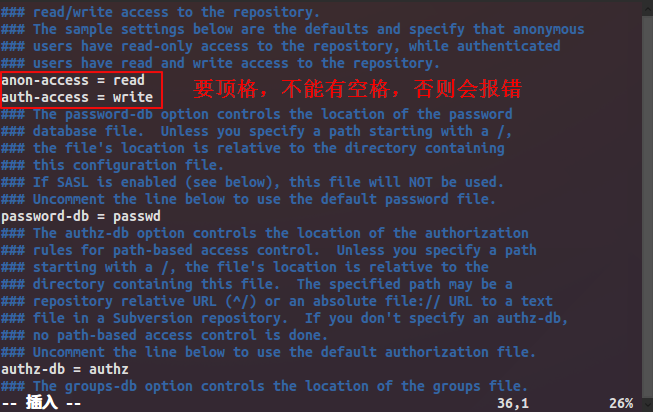
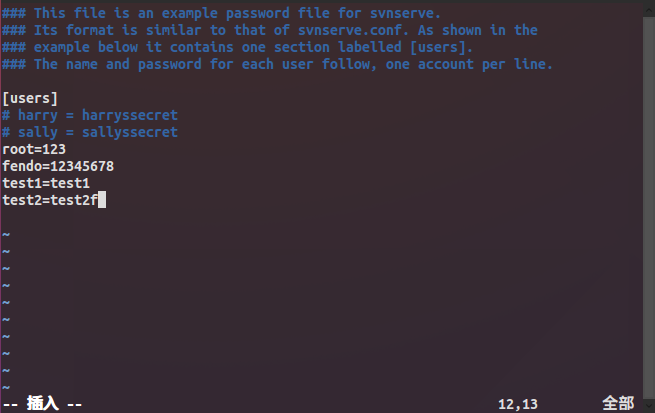
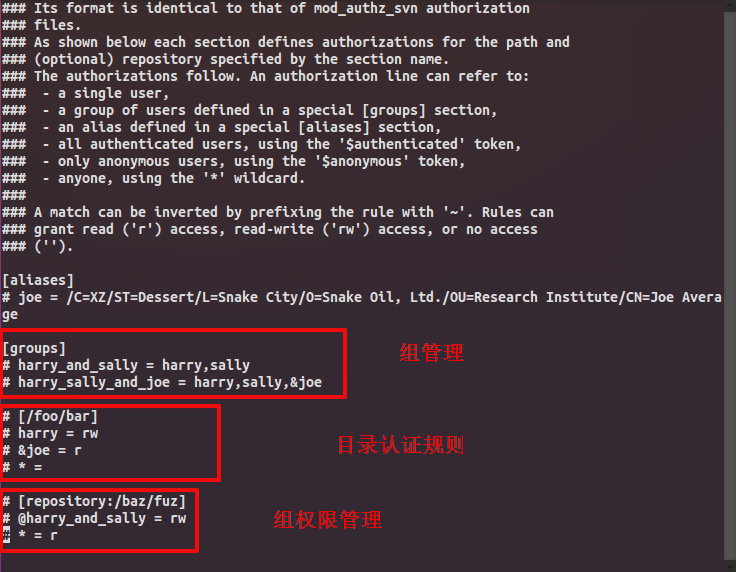
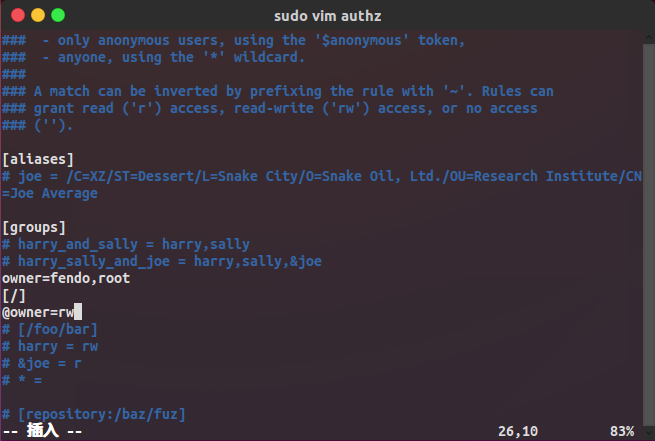


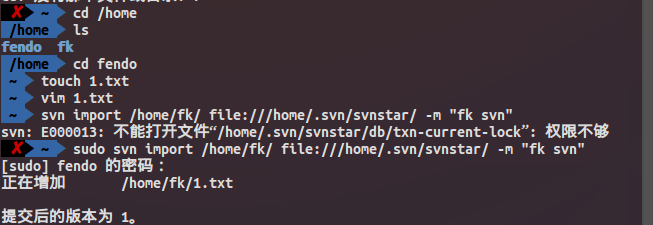

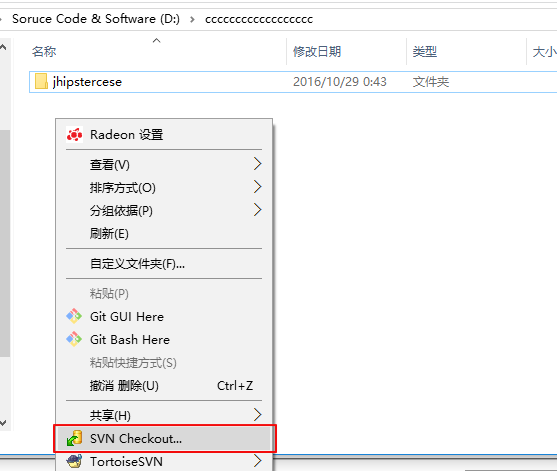
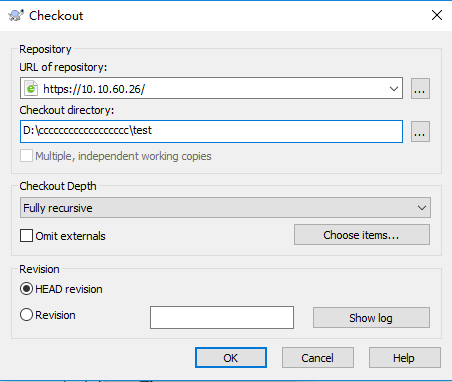
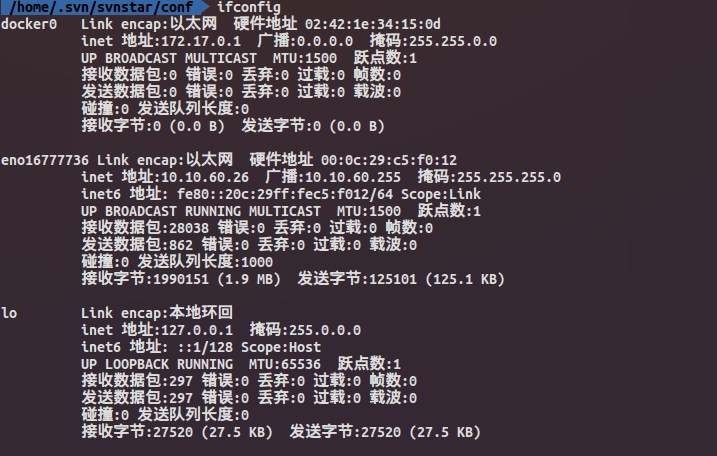
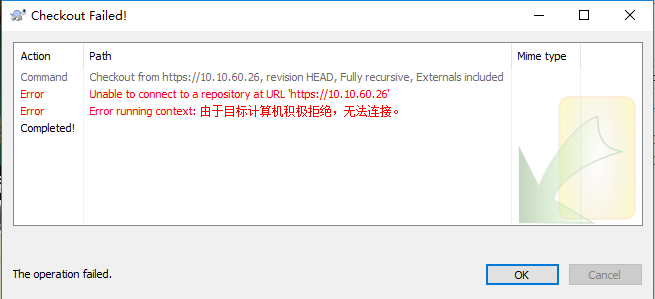

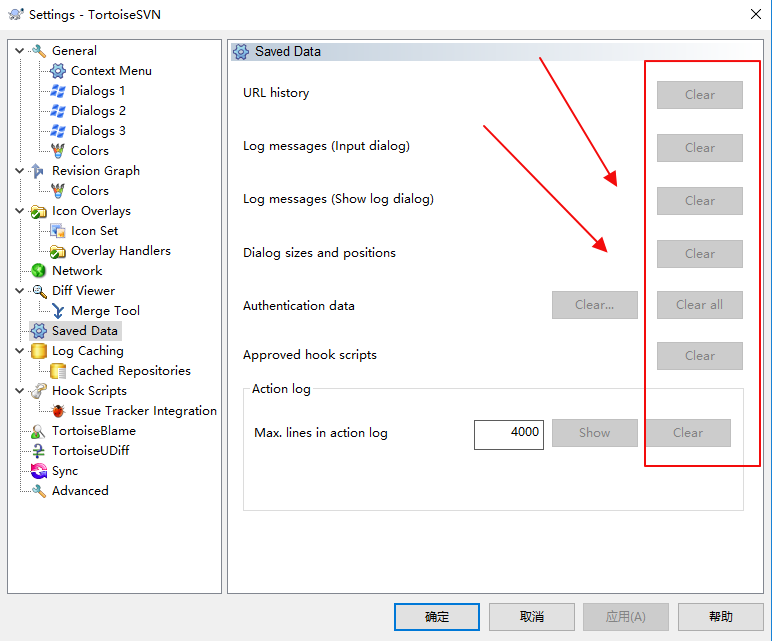
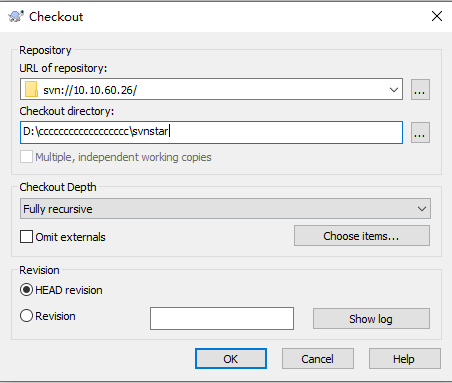
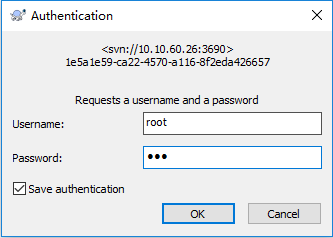
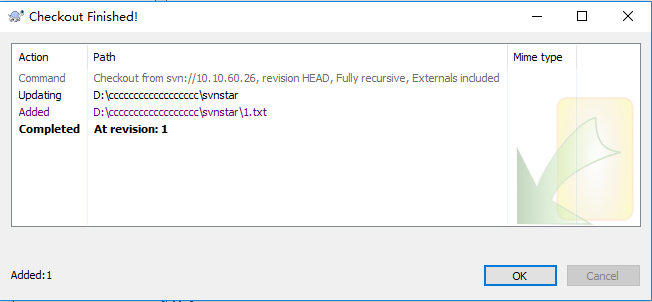














 590
590

 被折叠的 条评论
为什么被折叠?
被折叠的 条评论
为什么被折叠?








